如何正确使用喷墨打印机
爱普生R230彩色喷墨打印机使用方法

爱普生R230使用方法一、装入纸张二、访问打印机三、在主窗口菜单上进行设置四、在页面菜单上进行设置五、在维护菜单上进行设置六、更换空墨盒七、提高打印质量八、打印文件一、装入纸张按照下述步骤将打印纸装入打印机1.打开托纸架,然后向外扩展;2.打开出纸器并将其延伸部分滑出;3.滑动左导轨使两个导轨间距略微大于打印纸的宽度;4.轻掸纸叠边缘使各页分开,然后在一个平整的面上轻墩纸叠使边缘齐整;5.使打印纸可打印面朝上,使打印纸紧靠右导轨,然后将其插入进纸器。
然后滑动左导轨使其靠着打印纸的左边缘。
二、访问打印机1.从Windows应用程序在文件菜单中,单击打印或打印设置,在出现的对话框中,单击打印机、设置、选项,参数选择或属性进行设置选择2.从开始菜单单击开始,控制面板,然后单击打印机和传真机。
(如果控制面板为分类查看,单击打印机和其它硬件,然后单击打印机和传真机。
)三、在主窗口菜单上进行设置进行基本设置进行高级设置可以进行质量选项,打印纸选项,打印选项,方向和高级设置并且在主窗口菜单上检查墨量。
请参考下面的相应部分。
1、基本设置2、质量选项可以选择以下质量类型的一种3、打印纸选项4、打印选项EPSON打印预览工具栏包含几个图标按键,可以用来执行下列功能。
5、打印方向选择纵向(高)或横向(宽)以更改打印输出的方向。
6、显示设置单击显示设置时,出现当前设置窗口。
要隐藏该窗口,单击主窗口菜单上隐藏设置或当前设置窗口中关闭。
7、恢复默认单击恢复默认按键恢复到出厂的缺省值设置。
8、高级设置要打开高级菜单,请单击主窗口菜单上的高级。
如果出现下面的注意对话框,单击继续。
打印纸和质量选项打印方向选择纵向(高)或横向(宽)以更改打印输出的方向。
打印选项色彩管理色彩控制使用打印机驱动程序提供的色彩匹配和图像增强方法。
当选择色彩控制时,附加的设置出现在色彩管理选项下,它允许你可以选择色彩模式设置和调整色彩增强滑块。
PhotoEnhance此模式提供多种图像校正设置,您可以在打印照片图像前应用这些设置。
MP259喷墨打印机操作手册

M P259喷墨打印机操作手册------------------------------------------作者xxxx------------------------------------------日期xxxxMP258/MP259对齐打印头方法解决方法如果规则的线条打印后没有对齐或打印效果不理想,请调整打印头位置。
注释如果剩余墨水量不足,则打印头对齐页将不会正确地打印。
更换墨水不足的墨盒(FINE Cartridge)。
需要准备:一张A4或Letter尺寸的普通纸** 确保使用的纸张两面均洁白干净。
1. 确保电源已开启。
2. 在后端托盘中装入一张A4或Letter尺寸的普通纸。
3. 轻轻地打开出纸托盘,并打开出纸托盘扩展架。
4. 打印打印头对齐页。
(1) 重复按(维护)按钮直至出现u(小写字母“u”)。
(2) 按黑白或彩色按钮。
将打印打印头对齐页。
须知•请勿触摸打印头对齐页上的任何打印部分。
•请注意不要弄脏打印头对齐页。
如果打印头对齐页脏污或皱褶,可能无法正确扫描。
5. 扫描打印头对齐页以调整打印头位置。
(1) 将打印头对齐页装入到稿台玻璃上。
将打印头对齐页的打印面向下装入,并将该页左上角的标记与对准标记对齐。
(2) 轻轻地关闭文档盖板,确保发光二极管显示屏上显示U(大写字母“U”),然后按黑白或彩色按钮。
本机开始扫描打印头对齐页,并且将自动调整打印头位置。
打印头位置调整完成时,发光二极管显示屏返回至复印待机模式。
取出稿台玻璃上的打印头对齐页。
须知•打印头位置调整完成之前,请勿打开文档盖板或移动已装入的打印头对齐页。
•如果调整打印头位置失败,发光二极管显示屏上将出现错误代码。
按停止/重置按钮清除错误,然后确认以下各项。
- 稿台玻璃和打印头对齐页没有污迹。
- 打印头对齐页的打印面向下放置在正确位置。
喷墨打印机如何进行摆正打印文本
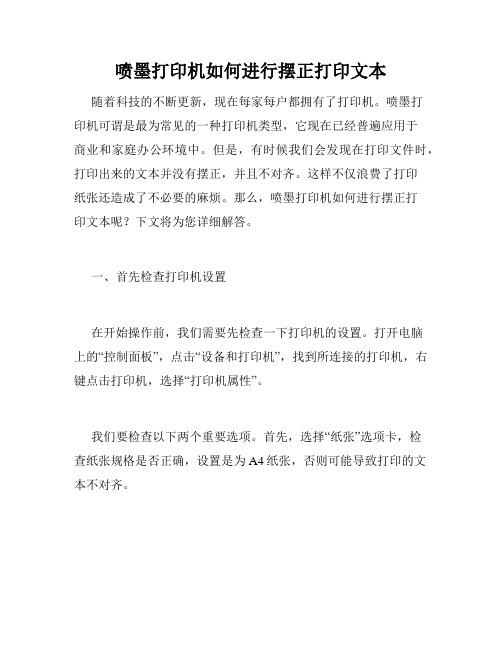
喷墨打印机如何进行摆正打印文本随着科技的不断更新,现在每家每户都拥有了打印机。
喷墨打印机可谓是最为常见的一种打印机类型,它现在已经普遍应用于商业和家庭办公环境中。
但是,有时候我们会发现在打印文件时,打印出来的文本并没有摆正,并且不对齐。
这样不仅浪费了打印纸张还造成了不必要的麻烦。
那么,喷墨打印机如何进行摆正打印文本呢?下文将为您详细解答。
一、首先检查打印机设置在开始操作前,我们需要先检查一下打印机的设置。
打开电脑上的“控制面板”,点击“设备和打印机”,找到所连接的打印机,右键点击打印机,选择“打印机属性”。
我们要检查以下两个重要选项。
首先,选择“纸张”选项卡,检查纸张规格是否正确,设置是为A4纸张,否则可能导致打印的文本不对齐。
其次,选择“高级”选项卡,确保打印机选择的是正确的打印机驱动程序,驱动程序与操作系统版本匹配,如果不匹配也会导致打印不对齐的问题。
二、进行打印预览在打印之前,您可以使用打印预览功能来检查打印的页面是否对齐和正确。
在打印预览窗口中,您可以选择打印的页面范围,并且可以在页面上检查和修改打印参数,比如打印大小、颜色、对齐等。
三、校准喷墨打印机如果检查了打印机设置和打印预览后发现仍然打印出来的文字不对齐,那么就需要进行打印机校准了。
打印机校准是指正确地设置打印机和打印软件的参数,以便正确地对齐和打印文件。
首先,您可以使用打印机自带的自检功能来校准打印机。
多数喷墨打印机可以通过让用户打印测试页来进行自检。
在自检测试页上,看看是否存在对齐、缩放和颜色问题。
如果自检测试页不能解决问题,您还可以进行更深层次的校准。
例如,您可以使用打印机软件自带的校准工具,来检查打印机的传输带是否正确地安装。
四、按要求排版并选择字体在打印之前,您还可以进行排版操作。
排版可以使得您要打出来的文字更加美观,排版的过程也可以消除一些字体大小、间距和对齐方面的问题。
一般来说,您需要选择一个标准的字体,如Arial或TimesNew Roman。
喷墨打印机基本操作说明

喷墨打印机基本操作说明1. 引言喷墨打印机是一种常见且普遍使用的打印设备。
本文档将介绍喷墨打印机的基本操作步骤,帮助用户正确地使用该设备。
2. 准备工作在开始使用喷墨打印机之前,请确保以下准备工作已完成:- 电源连接:将打印机的电源线插入电源插座,并确保电源开关处于打开状态。
- 驱动安装:根据打印机型号,安装相应的驱动程序到计算机中。
3. 打印机设置在使用喷墨打印机之前,您需要进行一些基本设置:1. 尺寸设置:根据打印需求,选择合适的纸张尺寸。
2. 纸张加载:将所需打印的纸张放入纸盒,并根据纸张大小进行调整。
3. 打印质量设置:根据打印需求,调整打印质量为草稿、普通或高质量等级。
4. 打印模式选择:根据实际情况,选择单面或双面打印模式。
4. 打印文件完成上述设置后,您可以按照以下步骤打印文件:1. 打开待打印的文件,例如一个文档或图片。
3. 在打印对话框中,选择所需的打印机设备。
4. 调整其他打印设置,如打印范围、副本数量等。
5. 点击“打印”按钮开始打印文件。
5. 预览和调整在打印文件之前,您可以进行预览和调整以获得更好的打印效果:1. 在打印对话框中,点击“预览”按钮,将显示文件的打印预览页面。
2. 预览页面可以让您查看每一页的内容和布局,并进行调整和优化。
3. 如果需要,调整页面边距、缩放比例或方向等。
4. 确认预览页面无误后,点击“打印”按钮开始打印文件。
6. 常见问题和故障排除如果您在使用喷墨打印机过程中遇到问题,可以尝试以下常见故障排除方法:1. 检查连接:确保打印机与计算机的连接正常,电源是否打开。
2. 纸张问题:检查纸张是否正确加载,纸张类型是否与设置一致。
3. 打印队列:检查打印队列中是否有其他未完成的任务,尝试清空队列并重新开始打印。
5. 清洁维护:定期清洁喷头和墨盒,保持打印机的正常运行。
7. 结束操作在使用完喷墨打印机后,请注意进行以下操作:1. 关闭打印机:将打印机的电源开关关闭,断开电源线。
喷墨打印机如何进行背面打印
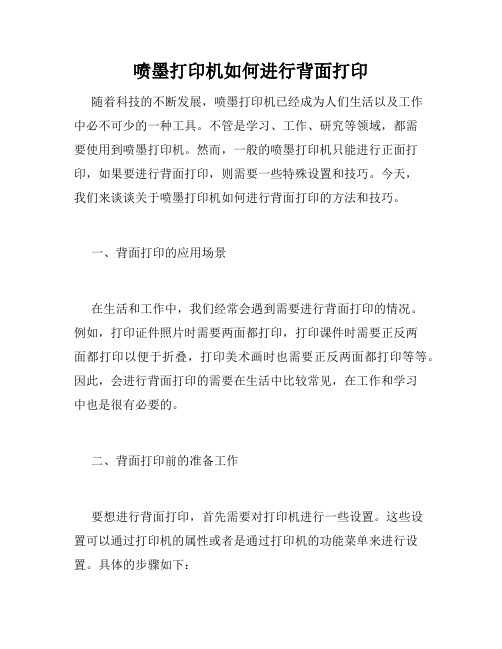
喷墨打印机如何进行背面打印随着科技的不断发展,喷墨打印机已经成为人们生活以及工作中必不可少的一种工具。
不管是学习、工作、研究等领域,都需要使用到喷墨打印机。
然而,一般的喷墨打印机只能进行正面打印,如果要进行背面打印,则需要一些特殊设置和技巧。
今天,我们来谈谈关于喷墨打印机如何进行背面打印的方法和技巧。
一、背面打印的应用场景在生活和工作中,我们经常会遇到需要进行背面打印的情况。
例如,打印证件照片时需要两面都打印,打印课件时需要正反两面都打印以便于折叠,打印美术画时也需要正反两面都打印等等。
因此,会进行背面打印的需要在生活中比较常见,在工作和学习中也是很有必要的。
二、背面打印前的准备工作要想进行背面打印,首先需要对打印机进行一些设置。
这些设置可以通过打印机的属性或者是通过打印机的功能菜单来进行设置。
具体的步骤如下:1.确认打印机是否支持背面打印功能,这个可以通过查询打印机的用户手册或者是通过打印机的属性进行确认。
2.在打印机属性中选择“高级”选项卡,找到“打印机默认设置”选项,确定是否有“双面打印”选项,如有则说明打印机支持背面打印功能。
3.如果没有“双面打印”选项,则需要在打印机驱动程序中进行添加。
打开驱动程序并找到“基本”选项卡,进入“打印机属性”界面,选择“设置”选项,进入“高级设置”界面,选择“双面打印”选项,并对其进行设置。
4.在文件中设置双面打印选项。
如果需要进行背面打印,则在文件对话框中选择“文件”选项卡,同时选择“双面打印”选项。
5.对于一些高级打印机,则需要进行更加复杂的设置,例如通过选择“手动旋转”选项,或者是选择“不同的方向”选项来进行设置。
在设置时需要仔细阅读打印机的用户手册或者是进行在线搜索。
三、背面打印的注意事项1.一般情况下,需要选择“长边装订”的方式进行背面打印。
这种方式是指打印时纸张的长边处于横向位置上,具体的设置可以通过打印机的属性菜单中进行设置。
2.在进行背面打印时,需要注意打印纸张的方向。
避免连供喷墨打印机出故障的小技巧
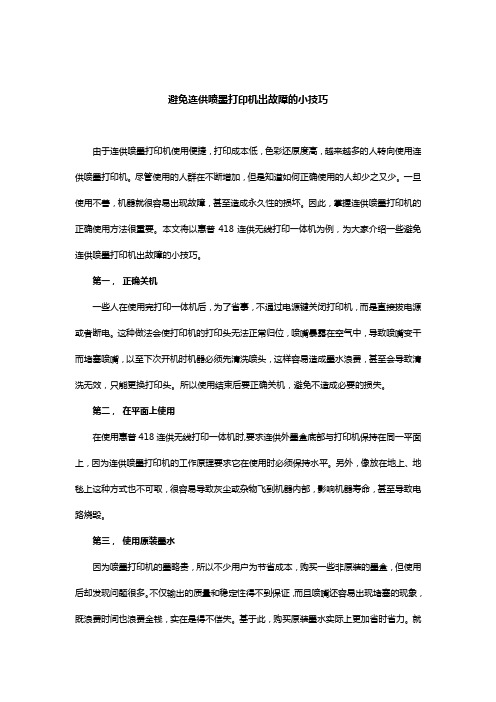
避免连供喷墨打印机出故障的小技巧由于连供喷墨打印机使用便捷,打印成本低,色彩还原度高,越来越多的人转向使用连供喷墨打印机。
尽管使用的人群在不断增加,但是知道如何正确使用的人却少之又少。
一旦使用不善,机器就很容易出现故障,甚至造成永久性的损坏。
因此,掌握连供喷墨打印机的正确使用方法很重要。
本文将以惠普418连供无线打印一体机为例,为大家介绍一些避免连供喷墨打印机出故障的小技巧。
第一,正确关机一些人在使用完打印一体机后,为了省事,不通过电源键关闭打印机,而是直接拔电源或者断电。
这种做法会使打印机的打印头无法正常归位,喷嘴暴露在空气中,导致喷嘴变干而堵塞喷嘴,以至下次开机时机器必须先清洗喷头,这样容易造成墨水浪费,甚至会导致清洗无效,只能更换打印头。
所以使用结束后要正确关机,避免不造成必要的损失。
第二,在平面上使用在使用惠普418连供无线打印一体机时,要求连供外墨盒底部与打印机保持在同一平面上,因为连供喷墨打印机的工作原理要求它在使用时必须保持水平。
另外,像放在地上、地毯上这种方式也不可取,很容易导致灰尘或杂物飞到机器内部,影响机器寿命,甚至导致电路烧毁。
第三,使用原装墨水因为喷墨打印机的墨略贵,所以不少用户为节省成本,购买一些非原装的墨盒,但使用后却发现问题很多。
不仅输出的质量和稳定性得不到保证,而且喷嘴还容易出现堵塞的现象,既浪费时间也浪费金钱,实在是得不偿失。
基于此,购买原装墨水实际上更加省时省力。
就以惠普418连供无线打印一体机来说,使用其原装的高品质墨水不会出现堵头现象,也无需频繁清洗喷嘴,保障打印数量,恒定输出品质。
第四,定期清理喷嘴为了打印品质以及喷嘴保养,要定期清理喷嘴。
因为连供喷墨打印机工作时,墨水都是通过喷嘴喷出来的,打印结束后会有墨残留在喷嘴,时间长了必然导致残留墨水变干,从而堵塞喷嘴。
因此,必须定期启动惠普418连供无线打印一体机,通过打印机的内置维护程序自动检测并清洗喷嘴。
第五,求助专业人士如果打印机真的出现故障,千万不要自行拆卸,一定要找专业的售后人员进行测试修理。
2024年喷墨打印机使用注意事项
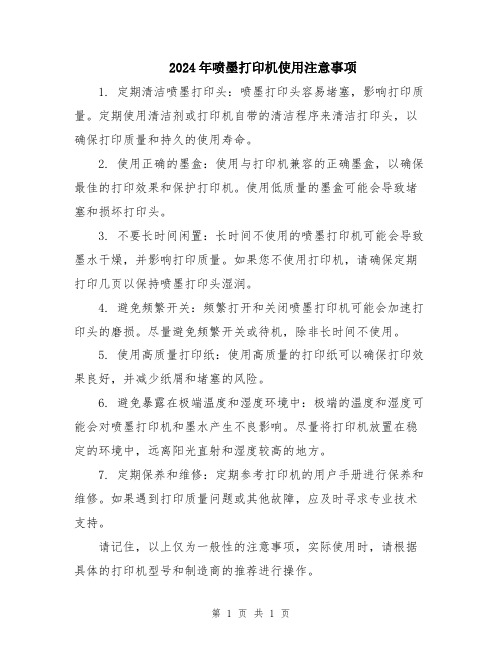
2024年喷墨打印机使用注意事项
1. 定期清洁喷墨打印头:喷墨打印头容易堵塞,影响打印质量。
定期使用清洁剂或打印机自带的清洁程序来清洁打印头,以确保打印质量和持久的使用寿命。
2. 使用正确的墨盒:使用与打印机兼容的正确墨盒,以确保最佳的打印效果和保护打印机。
使用低质量的墨盒可能会导致堵塞和损坏打印头。
3. 不要长时间闲置:长时间不使用的喷墨打印机可能会导致墨水干燥,并影响打印质量。
如果您不使用打印机,请确保定期打印几页以保持喷墨打印头湿润。
4. 避免频繁开关:频繁打开和关闭喷墨打印机可能会加速打印头的磨损。
尽量避免频繁开关或待机,除非长时间不使用。
5. 使用高质量打印纸:使用高质量的打印纸可以确保打印效果良好,并减少纸屑和堵塞的风险。
6. 避免暴露在极端温度和湿度环境中:极端的温度和湿度可能会对喷墨打印机和墨水产生不良影响。
尽量将打印机放置在稳定的环境中,远离阳光直射和湿度较高的地方。
7. 定期保养和维修:定期参考打印机的用户手册进行保养和维修。
如果遇到打印质量问题或其他故障,应及时寻求专业技术支持。
请记住,以上仅为一般性的注意事项,实际使用时,请根据具体的打印机型号和制造商的推荐进行操作。
第 1 页共 1 页。
如何正确使用喷墨打印机
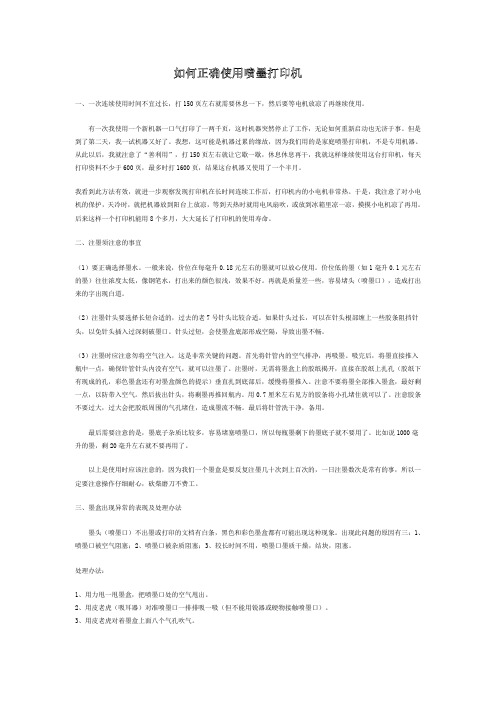
一、一次连续使用时间不宜过长,打150页左右就需要休息一下,然后要等电机放凉了再继续使用。
有一次我使用一个新机器一口气打印了一两千页,这时机器突然停止了工作,无论如何重新启动也无济于事。
但是到了第二天,我一试机器又好了。
我想,这可能是机器过累的缘故,因为我们用的是家庭喷墨打印机,不是专用机器。
从此以后,我就注意了“善利用”,打150页左右就让它歇一歇,休息休息再干,我就这样继续使用这台打印机,每天打印资料不少于600页,最多时打1600页,结果这台机器又使用了一个半月。
我看到此方法有效,就进一步观察发现打印机在长时间连续工作后,打印机内的小电机非常热。
于是,我注意了对小电机的保护,天冷时,就把机器放到阳台上放凉,等到天热时就用电风扇吹,或放到冰箱里凉一凉,摸摸小电机凉了再用。
后来这样一个打印机能用8个多月,大大延长了打印机的使用寿命。
二、注墨须注意的事宜(1)要正确选择墨水。
一般来说,价位在每毫升0.18元左右的墨就可以放心使用。
价位低的墨(如1毫升0.1元左右的墨)往往浓度太低,像钢笔水,打出来的颜色很浅,效果不好。
再就是质量差一些,容易堵头(喷墨口),造成打出来的字出现白道。
(2)注墨针头要选择长短合适的,过去的老7号针头比较合适。
如果针头过长,可以在针头根部缠上一些胶条阻挡针头,以免针头插入过深刺破墨口。
针头过短,会使墨盒底部形成空隔,导致出墨不畅。
(3)注墨时应注意勿将空气注入,这是非常关键的问题。
首先将针管内的空气排净,再吸墨。
吸完后,将墨直接推入瓶中一点,确保针管针头内没有空气,就可以注墨了。
注墨时,无需将墨盒上的胶纸揭开,直接在胶纸上扎孔(胶纸下有现成的孔,彩色墨盒还有对墨盒颜色的提示)垂直扎到底部后,缓慢将墨推入。
注意不要将墨全部推入墨盒,最好剩一点,以防带入空气。
然后拔出针头,将剩墨再推回瓶内。
用0.7厘米左右见方的胶条将小孔堵住就可以了。
注意胶条不要过大,过大会把胶纸周围的气孔堵住,造成墨流不畅。
- 1、下载文档前请自行甄别文档内容的完整性,平台不提供额外的编辑、内容补充、找答案等附加服务。
- 2、"仅部分预览"的文档,不可在线预览部分如存在完整性等问题,可反馈申请退款(可完整预览的文档不适用该条件!)。
- 3、如文档侵犯您的权益,请联系客服反馈,我们会尽快为您处理(人工客服工作时间:9:00-18:30)。
一、一次连续使用时间不宜过长,打150页左右就需要休息一下,然后要等电机放凉了再继续使用。
有一次我使用一个新机器一口气打印了一两千页,这时机器突然停止了工作,无论如何重新启动也无济于事。
但是到了第二天,我一试机器又好了。
我想,这可能是机器过累的缘故,因为我们用的是家庭喷墨打印机,不是专用机器。
从此以后,我就注意了“善利用”,打150页左右就让它歇一歇,休息休息再干,我就这样继续使用这台打印机,每天打印资料不少于600页,最多时打1600页,结果这台机器又使用了一个半月。
我看到此方法有效,就进一步观察发现打印机在长时间连续工作后,打印机内的小电机非常热。
于是,我注意了对小电机的保护,天冷时,就把机器放到阳台上放凉,等到天热时就用电风扇吹,或放到冰箱里凉一凉,摸摸小电机凉了再用。
后来这样一个打印机能用8个多月,大大延长了打印机的使用寿命。
二、注墨须注意的事宜
(1)要正确选择墨水。
一般来说,价位在每毫升0.18元左右的墨就可以放心使用。
价位低的墨(如1毫升0.1元左右的墨)往往浓度太低,像钢笔水,打出来的颜色很浅,效果不好。
再就是质量差一些,容易堵头(喷墨口),造成打出来的字出现白道。
(2)注墨针头要选择长短合适的,过去的老7号针头比较合适。
如果针头过长,可以在针头根部缠上一些胶条阻挡针头,以免针头插入过深刺破墨口。
针头过短,会使墨盒底部形成空隔,导致出墨不畅。
(3)注墨时应注意勿将空气注入,这是非常关键的问题。
首先将针管内的空气排净,再吸墨。
吸完后,将墨直接推入瓶中一点,确保针管针头内没有空气,就可以注墨了。
注墨时,无需将墨盒上的胶纸揭开,直接在胶纸上扎孔(胶纸下有现成的孔,彩色墨盒还有对墨盒颜色的提示)垂直扎到底部后,缓慢将墨推入。
注意不要将墨全部推入墨盒,最好剩一点,以防带入空气。
然后拔出针头,将剩墨再推回瓶内。
用0.7厘米左右见方的胶条将小孔堵住就可以了。
注意胶条不要过大,过大会把胶纸周围的气孔堵住,造成墨流不畅。
最后将针管洗干净,备用。
最后需要注意的是,墨底子杂质比较多,容易堵塞喷墨口,所以每瓶墨剩下的墨底子就不要用了。
比如说1000毫升的墨,剩20毫升左右就不要再用了。
以上是使用时应该注意的,因为我们一个墨盒是要反复注墨几十次到上百次的,一日注墨数次是常有的事,所以一定要注意操作仔细耐心,砍柴磨刀不费工。
三、墨盒出现异常的表现及处理办法
墨头(喷墨口)不出墨或打印的文档有白条,黑色和彩色墨盒都有可能出现这种现象。
出现此问题的原因有三:1、喷墨口被空气阻塞;2、喷墨口被杂质阻塞;3、较长时间不用,喷墨口墨质干燥,结块,阻塞。
处理办法:
1、用力甩一甩墨盒,把喷墨口处的空气甩出。
2、用皮老虎(吸耳器)对准喷墨口一排排吸一吸(但不能用锐器或硬物接触喷墨口)。
3、用皮老虎对着墨盒上面八个气孔吹气。
4、用温水(40度左右)浸一浸喷墨口,(但注意不要浸到读码器)两到三分钟。
拿出来用卫生纸将喷墨口及读码器(读码器上有水蒸气)轻轻阴干,再用皮老虎吹一吹八个气孔。
5、用热水(80~90度)浸一下喷墨口,(但注意不要浸到读码器)然后快频率的在水面上荡一荡,就会看到气泡或墨流出来,约三分钟左右拿出来用卫生纸将喷墨口及读码器轻轻阴干,再用皮老虎吹一吹八个气孔。
6、如果顽固的堵头(喷墨口),以上办法都不行,就用皮老虎对准注墨孔,慢慢的吹点气,看看喷墨口是否有墨流出。
7、注点墨,了解一下墨盒内墨的情况,看看墨盒内是否有空隔,是否没墨了。
以上方法都是治疗堵头的方法,选用时可根据墨盒本身情况选用,由简单到复杂。
如甩两下能通畅就不要用水浸;如用温水浸一下能通畅就不要用热水浸。
四、读码器出现问题
表现是开机后墨盒无反应,不工作,或有墨不出(打不到纸上)。
这时,该墨盒就不能继续使用了,该更换了。
往往墨盒使用到这个时候机器也已经不行了。
我用了六台机器,从来没有买过墨盒,机器不能用了,墨盒拿到新的打印机上还能用一段时间,惠普喷墨打印机墨盒是很耐用的。
另外,惠普喷墨打印机和喷墨一体机是同一型号的墨盒,分别为817(彩色)、816(黑色),喷墨打印机还可以单墨盒使用。
以上是我几年来实践中的体会,在我还没掌握这些方法以前,出现问题时,我曾几次去注墨和“洗头儿”(清洗喷墨口),老板曾经跟我说:“一个墨盒也就注三五次墨。
”有的还说:“你这个墨盒已经不行了,串色了,我卖你一个新的吧,便宜,一百六。
”我把墨盒拿回来,想:怎么会串色呢?我又没粗暴操作。
一个小小的墨盒,不就是一个外皮,一个读码器,一个墨头,里面是海绵吗?出现问题,不就是因为墨流不畅吗?不畅的原因不就是两个,空气阻塞和杂质阻塞吗?解决了这两个问题,不就顺畅了吗?所以,我就琢磨出了以上的几个处理方法,节省了时间节省了钱,用起来还很方便。
